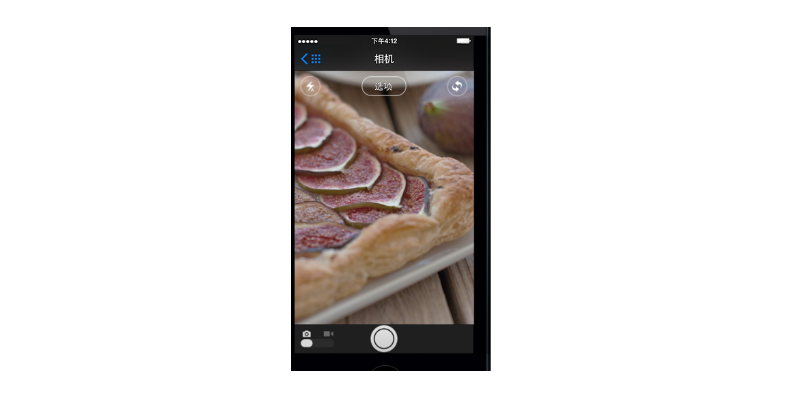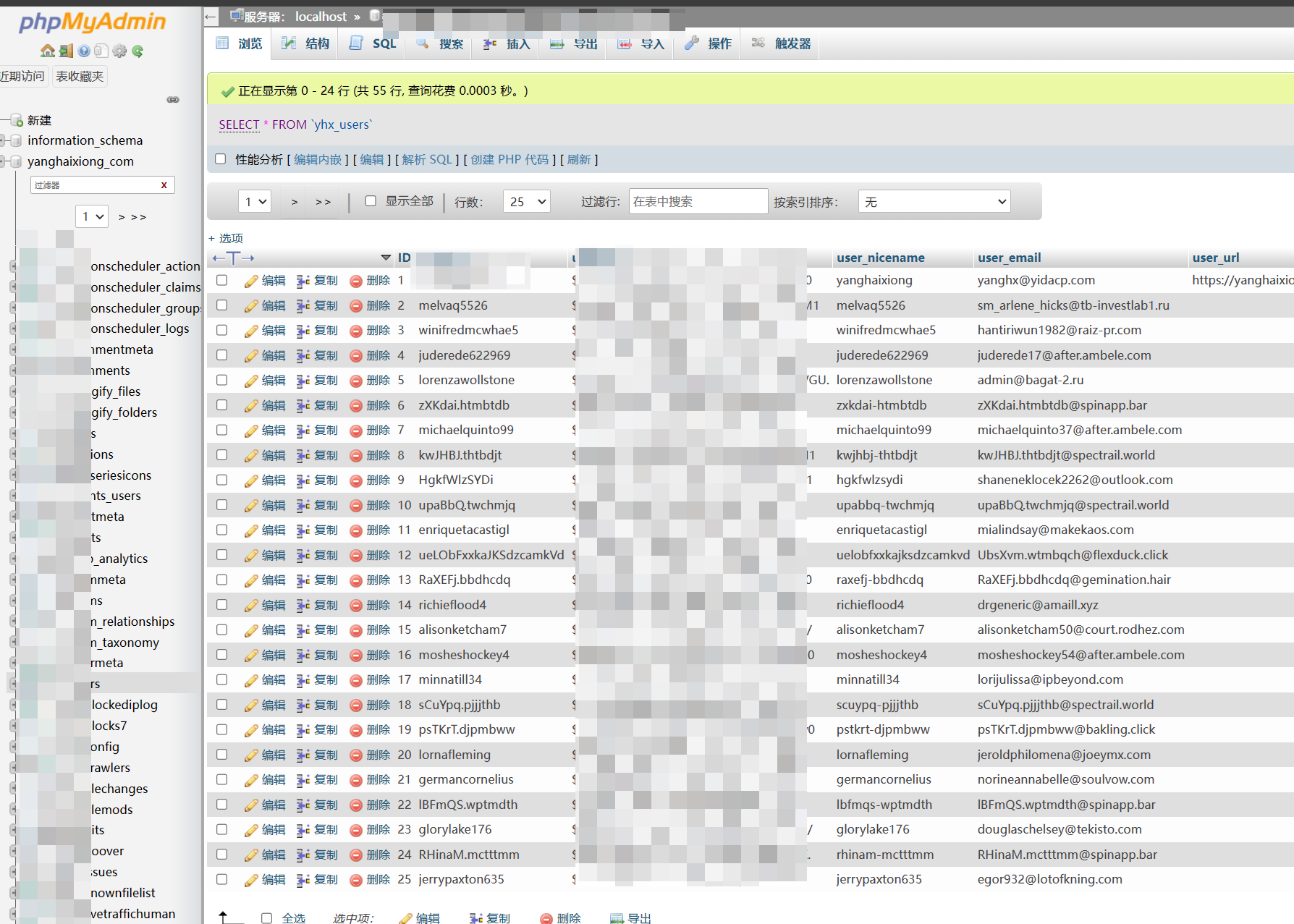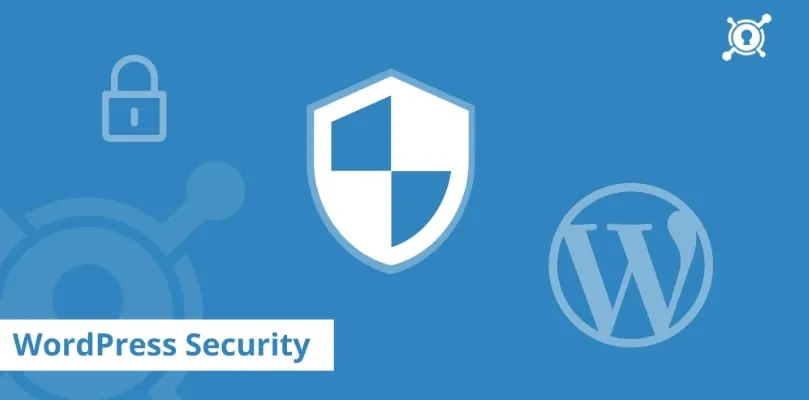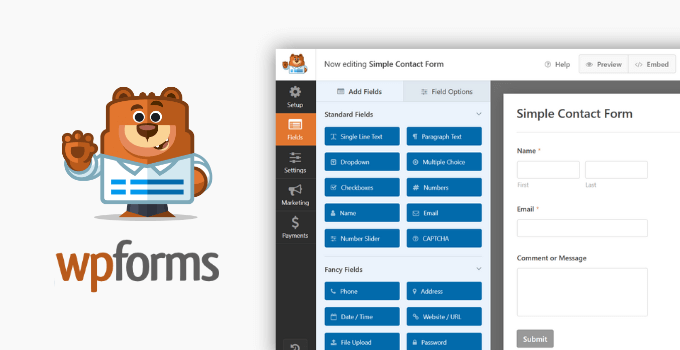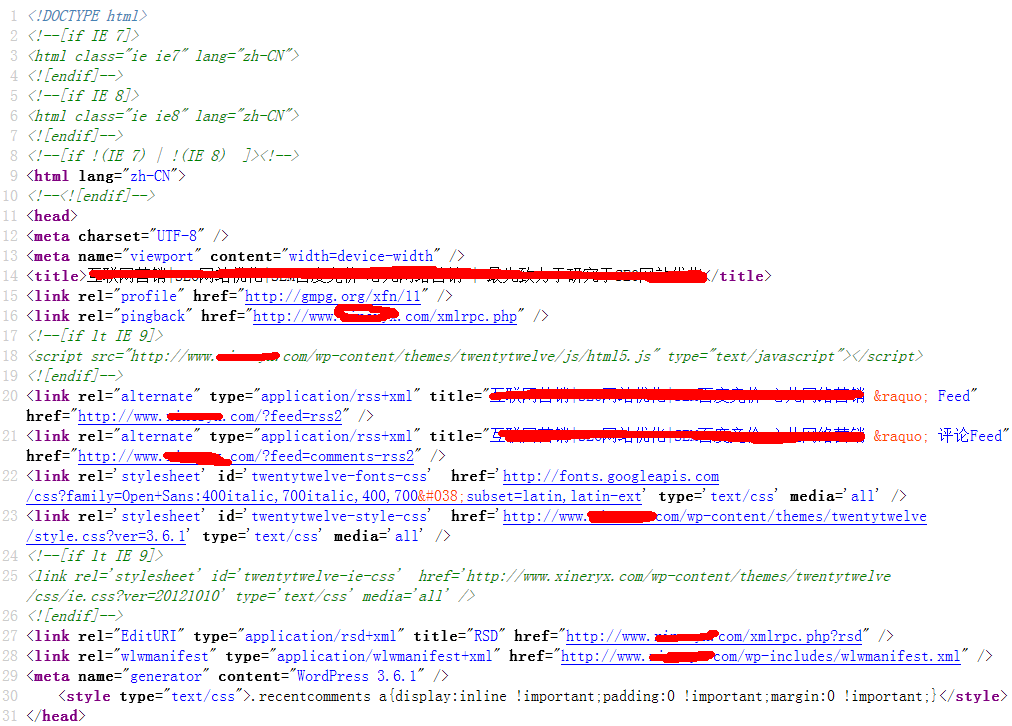如何在Facebook主页上创建帖子?Facebook主页帖子创建教程
- 独立站
- 2024-04-22
- 25热度
- 0评论
对于Facebook小白来说,该如何正确在Facebook主页上创建帖子?
通过Facebook主页发帖时,您可以:
1.撰写会立即显示在主页上的更新
2.向帖子添加照片和视频
3.设置排期帖,节省时间
4.速推帖子,向更多用户营销
5.创建优惠或活动
6.将帖子译为不同的语言
一、创建Facebook基本帖子
只需在显示“最近在忙什么呢?”的方框中键入内容。
状态更新可以是您认为客户会感兴趣的任何内容,例如:促销公告或新品照片。所有帖子都会显示在Facebook主页上,并可能会显示在主页点赞用户的动态消息中。
- 点击时钟图标即可设置排期贴,在日后发布。
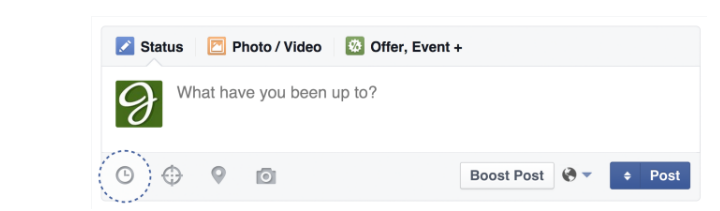
\2. 点击定位图标即可选择帖子的分享对象。如果只想向特定年龄或位于特定国家/地区的客户展示帖子,此功能很有用。

\3. 点击地点图标即可添加自己所在的地点——如果在不同的地点或在活动中发帖,此功能很有用。

\4. 点击相机图标即可向帖子添加照片或视频。

\5. 准备好帖子后,只需点击“发布”。
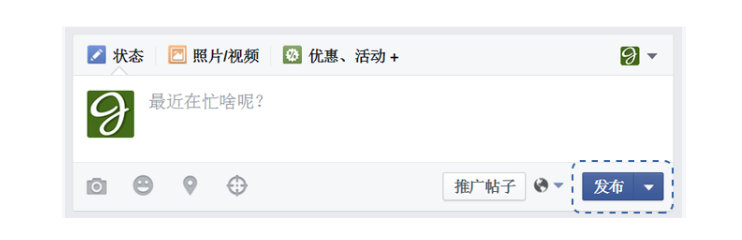
二、在Facebook主页上为帖子获得更多关注
帖子发布后,您可以增加帖子的关注度。
点击帖子右上角的箭头,然后选择:
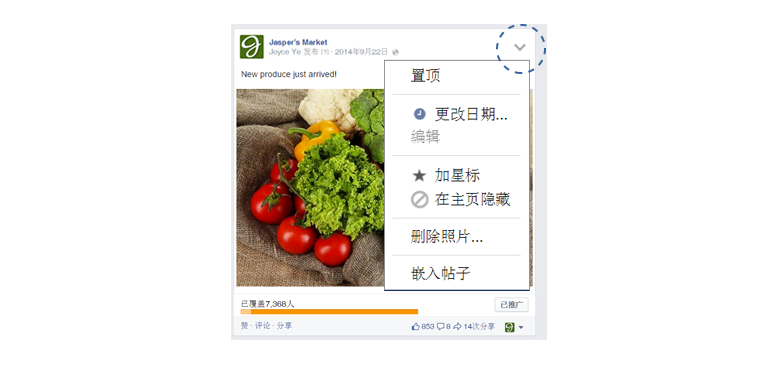
1.置顶,让帖子保持在Facebook主页顶部。该帖子将是用户第一眼看到的帖子,如果您有重要更新或活动,此功能就是绝佳选择。
2.嵌入帖子,将帖子添加到网站。如果希望网站访客看到某个特别的帖子,Facebook 将为您提供一小段代码,用于添加至网页的 HTML 代码中。当访客在网站上点击该帖子时,他们将直接转至您的 Facebook 主页。
三、关于您业务的优惠、活动或大事记的帖子
您还可以通过Facebook帖子为客户提供优惠、邀请他们参加活动或向他们介绍您业务的特别大事记。
只需点击状态更新字段顶部的“优惠、活动 +”即可创建此类帖子。
A.优惠
优惠是用户可以在 Facebook 领取并在您店铺中使用的限时折扣,例如抵用券。
\1. 点击“活动、大事件+”,然后选择“优惠”。

\2. 填写表格,包括优惠的投放时间、可以领取优惠的客户数量、想要覆盖的受众、以及愿意花费的预算。

B.活动
当用户接受活动邀请后,系统就会将活动添加至用户个人的 Facebook 活动日历。
他们会收到活动提醒,并在活动更改后收到通知。您还可以查看谁接受了邀请,以便了解参加活动的预计人数。
\1. 点击“优惠、活动+”,然后选择“活动”。

\2. 填写表格,包括名称、地点、时间等。
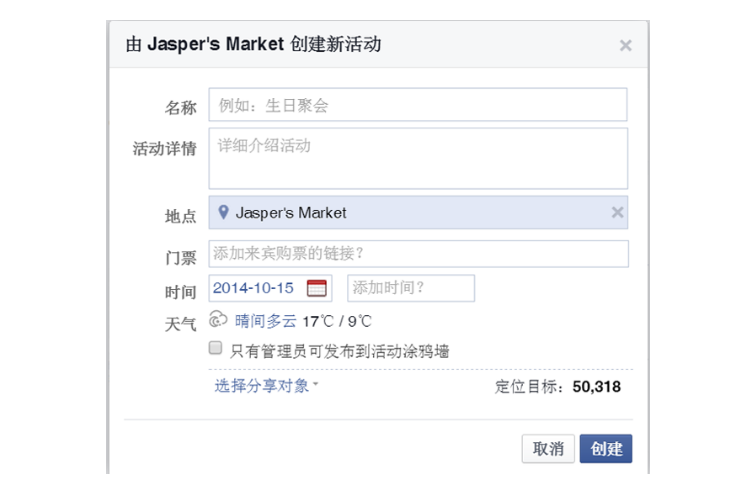
C.大事记
主页还可用于庆祝您业务的特别事件,例如:开业仪式或周年纪念。
\1. 点击“优惠、活动+”,然后选择“大事件”。
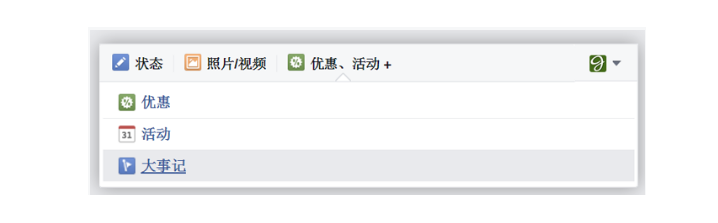
\2. 填写表格,包括标题、地区、时间等。
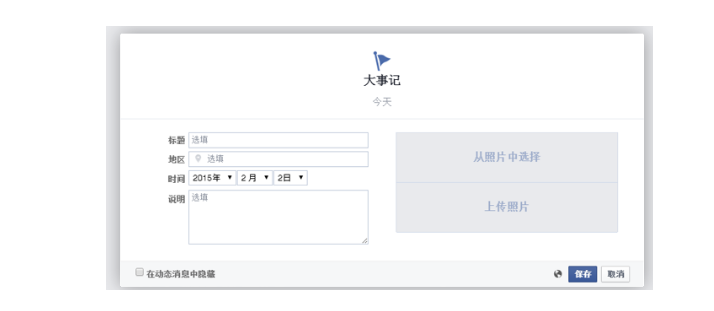
D.按地区或语言显示帖子
如果客户遍布世界各地或使用不同的语言,则可以设置帖子,使其针对特定地区/语言向相应客户展示。*
\1. 点击“公开”按钮,然后选择“区域/语言”。选择显示帖子的地区和分享对象所使用的语言。

\2. 点击“保存发帖设置”按钮,即可按照您的设置向特定分享对象显示帖子。
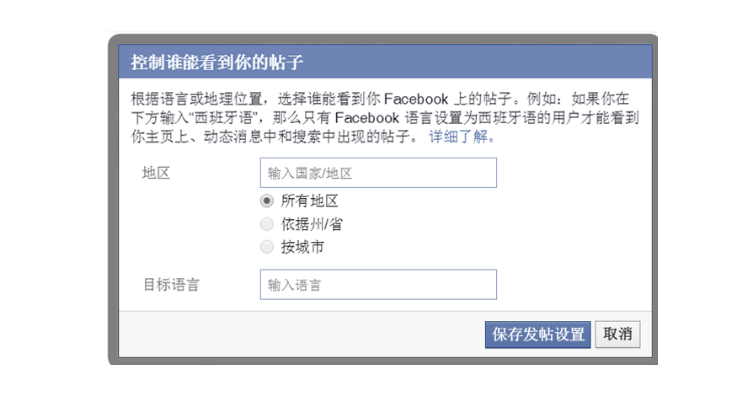
*设置此功能后,客户必须位于所选地区或将 Facebook 设置为所选语言,才能在您的主页、自己的动态消息或搜索结果中看见相关帖子。
E.指尖轻触,创建帖子
在Facebook主页管理应用中,前往主页并轻触“发帖”或“分享照片”。
轻触“发帖”后,可以通过显示的键盘输入文本。轻触键盘上方的相机图标,可以添加照片应用中的照片并编辑这些照片。轻触时钟图标,可以设置排期帖,让帖子在预定时间显示。
轻触“分享照片”,可以选择照片应用中的照片,编辑照片,并添加与照片一起显示的文字。
\1. 轻触“文字内容”或“照片”即可向主页发帖
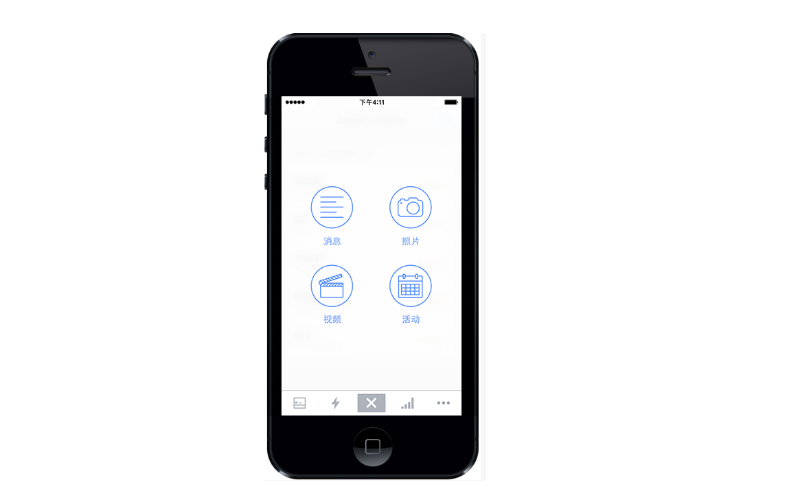
\2. 轻触相机图标即可向帖子添加照片
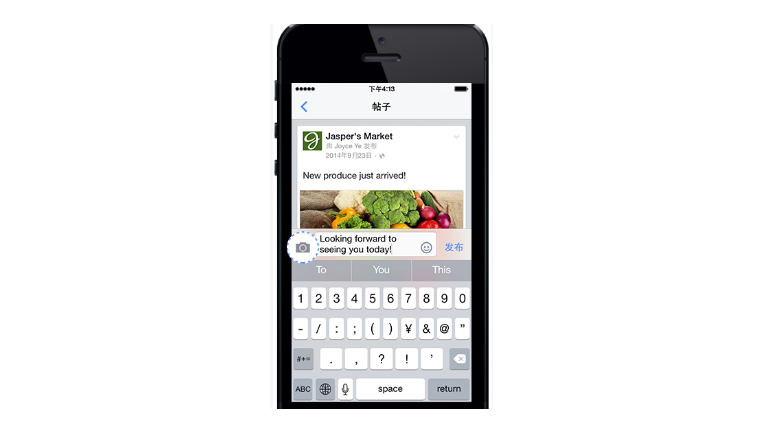
\3. 直接在主页管理应用中编辑照片,让它们更抢眼
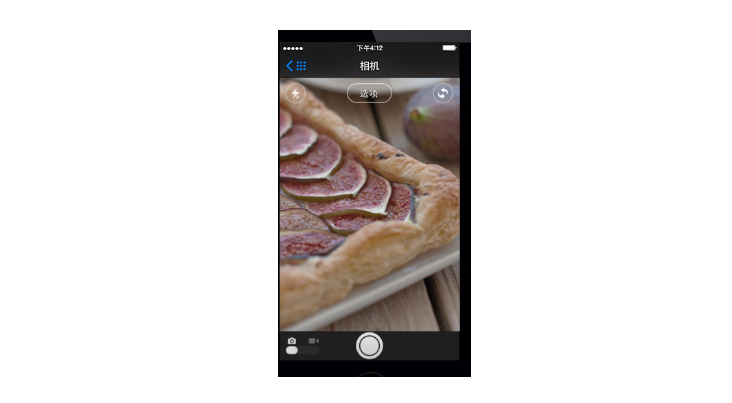
\4. 点击时钟图标可设置排期贴,以便在日后显示